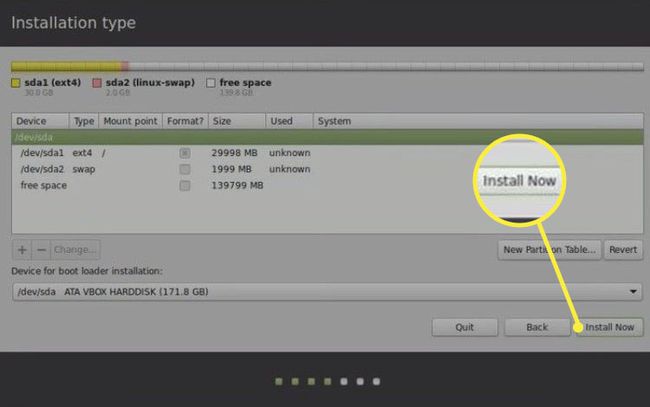Πώς να εγκαταστήσετε το Lubuntu 18.01 παράλληλα με τα Windows 10
Θέλετε να κάνετε διπλή εκκίνηση Windows και Linux στον ίδιο υπολογιστή; Δείτε πώς να εγκαταστήσετε το Lubuntu παράλληλα με τα Windows, ώστε να μπορείτε να κάνετε εναλλαγή μεταξύ των δύο λειτουργικά συστήματα.
Αυτές οι οδηγίες αφορούν την εγκατάσταση του Lubuntu 18.01 σε υπολογιστή με Windows 10, 8.1 ή 8.
Προετοιμάστε τον υπολογιστή σας για το Lubuntu
Αφού κάνει ό, τι χρειάζεται για να προετοιμάστε τον υπολογιστή σας για διπλή εκκίνηση Linux και Windows, θα έπρεπε δημιουργήστε ένα διαμέρισμα αποκατάστασης των Windows με το Macrium Reflect ή άλλο εργαλείο δημιουργίας αντιγράφων ασφαλείας λογισμικού σε περίπτωση που κάτι πάει στραβά. Βεβαιωθείτε ότι έχετε αρκετό ελεύθερο χώρο στον σκληρό σας δίσκο για το Lubuntu και όλα τα προγράμματα Linux που θέλετε να εκτελέσετε (τουλάχιστον 10 GB).
Μετά δημιουργία μιας μονάδας USB με δυνατότητα εκκίνησης Lubuntu, συνδέστε το στον υπολογιστή σας και εκκίνηση από τη συσκευή USB. Μπορείτε να δοκιμάσετε το Lubuntu αμέσως, αλλά τυχόν αλλαγές που κάνετε δεν θα αποθηκευτούν μέχρι να το εγκαταστήσετε στον σκληρό σας δίσκο.
Πώς να εγκαταστήσετε το Lubuntu παράλληλα με τα Windows
Για να εγκαταστήσετε το Lubuntu παράλληλα με το Διαχειριστής εκκίνησης των Windows:
-
Επιλέγω Εγκαταστήστε το Lubuntu στην επιφάνεια εργασίας του Lubuntu.
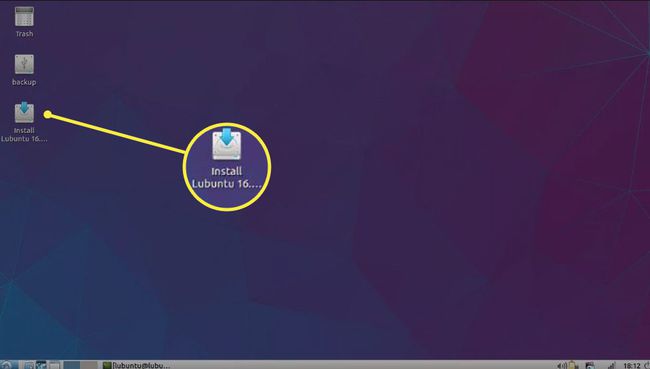
Πρέπει να είστε συνδεδεμένοι στο διαδίκτυο για να ολοκληρώσετε την εγκατάσταση. Επιλέξτε το εικονίδιο δικτύου στην κάτω δεξιά γωνία για να προβάλετε τις συνδέσεις σας.
-
Επιλέξτε τη γλώσσα σας και επιλέξτε Να συνεχίσει.
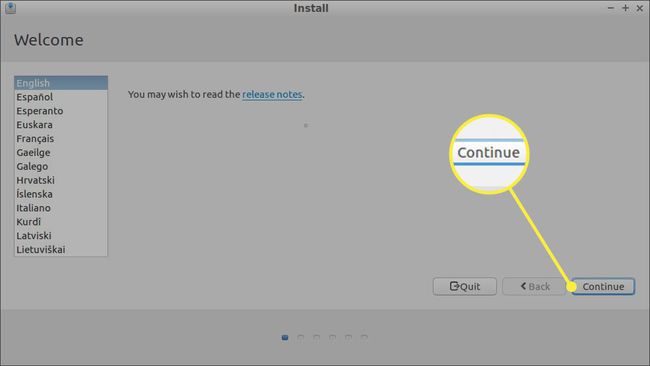
Ενδέχεται να ερωτηθείτε εάν θέλετε να πραγματοποιήσετε λήψη και εγκατάσταση ενημερώσεων λογισμικό τρίτων κατασκευαστών. Μπορείτε να επιλέξετε να το κάνετε τώρα ή να περιμένετε μέχρι το τέλος.
-
Επιλέγω Εγκαταστήστε το Lubuntu μαζί με το Windows Boot Manager και επιλέξτε Εγκατάσταση τώρα.

Εάν δεν μπορείτε να επιλέξετε την εγκατάσταση του Lubuntu παράλληλα με τα Windows, επιλέξτε Κάτι άλλο και ανατρέξτε στην τελευταία ενότητα αυτού του άρθρου σχετικά με τη δημιουργία κατατμήσεις δίσκου.
-
Επιλέξτε τη ζώνη ώρας σας στο χάρτη ή εισαγάγετε μια πόλη στο πλαίσιο που παρέχεται και, στη συνέχεια, επιλέξτε Να συνεχίσει.
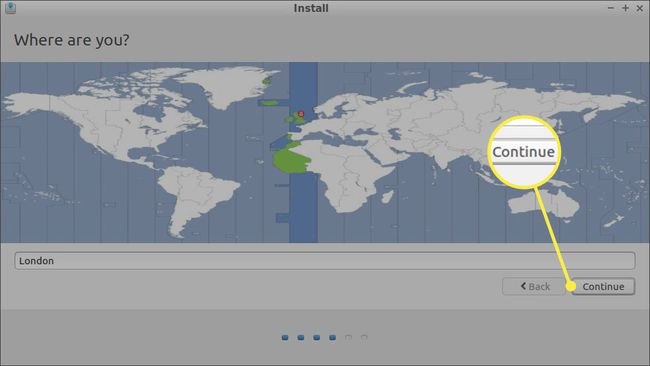
-
Επιλέξτε τη γλώσσα και τη διάταξη του πληκτρολογίου σας και, στη συνέχεια, επιλέξτε Να συνεχίσει.
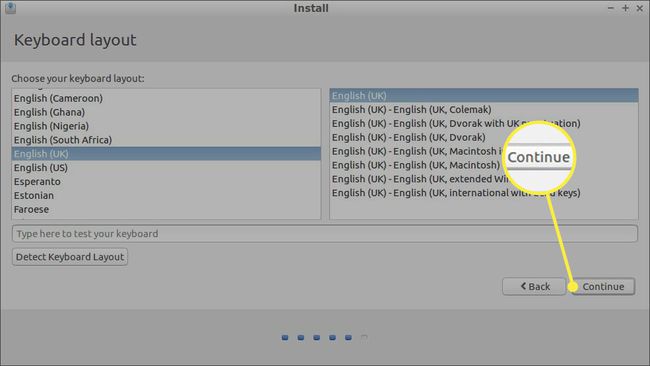
Επιλέγω Εντοπισμός διάταξης πληκτρολογίου για να επιλέξετε αυτόματα την προεπιλεγμένη διάταξη για το πληκτρολόγιό σας. Βεβαιωθείτε ότι τα κλειδιά είναι σωστά πληκτρολογώντας στο πλαίσιο δοκιμής.
-
Δημιουργήστε το προφίλ χρήστη σας στο Lubuntu. Επιλέξτε ένα όνομα χρήστη και ένα ισχυρό κωδικό πρόσβασης, μετά επιλέξτε Να συνεχίσει.
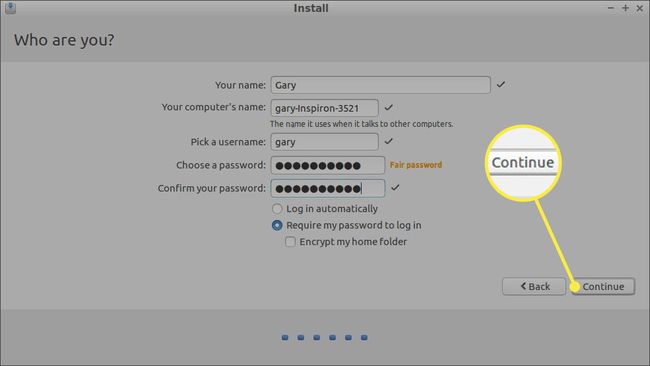
Για να προστατεύσετε με κωδικό πρόσβασης τα προσωπικά σας αρχεία, επιλέξτε το πλαίσιο δίπλα κρυπτογραφήστε τον οικιακό σας φάκελο.
-
Όταν ολοκληρωθεί η διαδικασία εγκατάστασης, επιλέξτε Επανεκκίνηση τώρα και αφαιρέστε τη μονάδα USB.

Όταν ο υπολογιστής σας επανεκκινείται, θα πρέπει να έχετε την επιλογή να εκκινήσετε τα Windows ή το Lubuntu (αν και μπορεί να ονομάζεται Ubuntu). Κάντε επανεκκίνηση του υπολογιστή σας όποτε θέλετε να αλλάξετε λειτουργικά συστήματα.
Εάν ο υπολογιστής σας εκκινεί αυτόματα στα Windows, πρέπει να το κάνετε αλλάξτε τη σειρά εκκίνησης χρησιμοποιώντας το EFI Boot Manager, το οποίο συνοδεύεται από τη ζωντανή έκδοση του Lubuntu.
Επειδή το Lubuntu είναι μια ελαφριά έκδοση του Ubuntu, η προεπιλεγμένη επιφάνεια εργασίας είναι πολύ γυμνή. ωστόσο, υπάρχουν αρκετοί τρόποι για να βελτιώστε τη διεπαφή Lubuntu για να γίνει πιο λειτουργικό.
Πώς να δημιουργήσετε τα διαμερίσματα Lubuntu
Εάν η επιλογή εγκατάστασης του Lubuntu παράλληλα με τα Windows δεν είναι διαθέσιμη, τότε μπορείτε να δημιουργήσετε μη αυτόματα τα απαραίτητα διαμερίσματα. Μετά την επιλογή Κάτι άλλο στην οθόνη Τύπος εγκατάστασης, ακολουθήστε τα εξής βήματα:
-
Επιλέγω Ελεύθερος χώρος, στη συνέχεια επιλέξτε το σύμβολο συν (+) για να δημιουργήσετε ένα νέο διαμέρισμα.
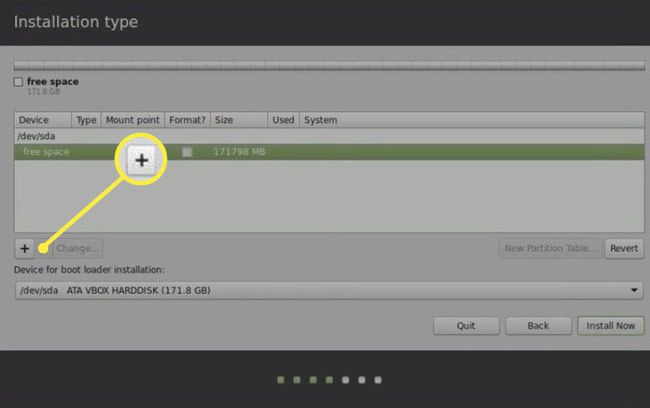
-
Εισαγάγετε τις παρακάτω ρυθμίσεις και επιλέξτε Εντάξει:
- Εισαγω 10.000 MB (ή υψηλότερο) για το Μέγεθος.
- Επιλέγω Πρωταρχικός δίπλα στο Πληκτρολογήστε για το νέο διαμέρισμα.
- Επιλέγω Αρχή αυτού του χώρου δίπλα στο Θέση για το νέο διαμέρισμα.
- Σειρά Χρήση ως προς το Σύστημα αρχείων Ext 4 Journaling.
- Επιλέγω / ως το σημείο προσάρτησης.
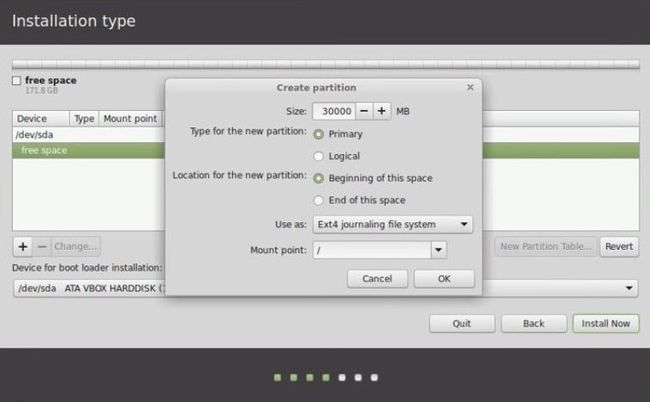
Το μέγεθος του διαμερίσματος θα καθορίσει πόσο χώρο έχετε για λογισμικό και άλλα αρχεία, επομένως ρυθμίστε το όσο πιο ψηλά γίνεται.
-
Επιλέγω Ελεύθερος χώρος και επιλέξτε το σύμβολο συν (+) πάλι.
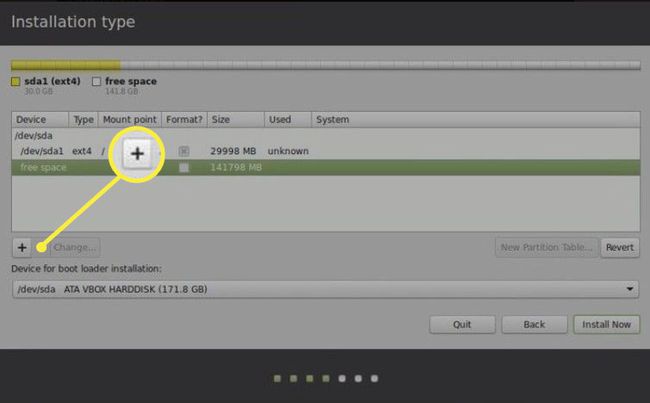
-
Εισαγάγετε τις παρακάτω ρυθμίσεις και επιλέξτε Εντάξει:
- Εισαγω 2.000 MB για το Μέγεθος.
- Επιλέγω Πρωταρχικός δίπλα στο Πληκτρολογήστε για το νέο διαμέρισμα.
- Επιλέγω Αρχή αυτού του χώρου δίπλα στο Θέση για το νέο διαμέρισμα.
- Σειρά Χρήση ως προς το περιοχή ανταλλαγής.
Αυτό το βήμα είναι προαιρετικό, αλλά δημιουργία μιας μονάδας swap συνιστάται για τη βελτίωση της απόδοσης και την αποφυγή απροσδόκητων σφαλμάτων.
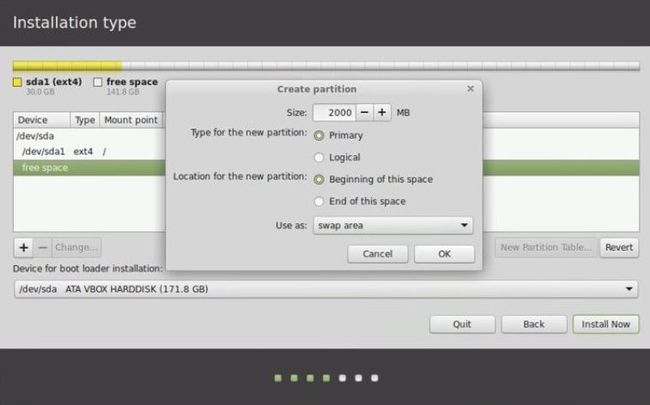
-
Επιλέγω Εγκατάσταση τώρα.
Βεβαιωθείτε ότι το Συσκευή για εγκατάσταση bootloader έχει ρυθμιστεί στη συσκευή σας με το τύπος οριστεί σε ΕΦΗ.